Что значит Fastboot на Xiaomi?

Большинство пользователей смартфонов марки Xiaomi ни разу не имели дело с режимом fastboot, и кроме того, многие о нём никогда и не узнают. Однако бывают такие случаи, когда кладешь смартфон в сумку и после того, как достаешь его оттуда, можешь увидеть, на первый взгляд, непонятную надпись. В статье разберемся, что означает Fastboot на Xiaomi?

Fastboot Xiaomi. Что это такое?
В устройствах Xiaomi окно fastboot представляет собой своеобразный режим работы, необходимый при установке любого вида прошивки, сбросе настроек до заводских.
Fastboot можно назвать техническим режимом для работы с телефоном на более глубоком уровне. Этот режим необходим для установки кастомного Recovery или для подключения вашего гаджета к персональному компьютеру для установки прошивки. Много полезной информации про смартфоны читайте на сайте Дроид баг.
Как выйти из режима Fastboot на Xiaomi?
Как войти в Fastboot на Xiaomi?
При необходимости запуска режима Fastboot на смартфонах Xiaomi, требуется следовать небольшой пошаговой инструкции:
- Привести устройство в выключенное состояние;
- Задержать кнопку уменьшения громкости и питания. Не отпускать кнопки до тех пор, пока смартфон не завибрирует. После этого появляется кролик в шапке-ушанке.
Устройство может зависать на окне fastboot во время перепрошивки смартфона. В итоге нельзя будет перезагрузить телефон обычным способом. Нередко этот режим можно случайно запустить из-за непреднамеренного нажатия кнопок в кармане. Надпись «fastboot mode start udc_start ()» говорит о том, что открыто системное окно. Через некоторое время (несколько секунд) этот текст меняется на синюю строку «FASTBOOT».
Зачастую, если пользователь находится в бездействии больше пяти минут, режим закрывается автоматически. Если необходимо быстро закрыть окно, извлеките аккумулятор и перезапустите устройство. Однако есть несъёмные аккумуляторы, где работать с режимом будет несколько сложнее.
Режим fastboot полезен для немедленного обновления встроенного ПО без использования режима восстановления, т.к. он может запускаться даже без системы Anndroid. Более того, fastboot может быть использован разработчиками, например, при разблокировке загрузчика. Также fastboot может использоваться разработчиками и для каких-либо других целей. Стоит упомянуть, что большинство устройств поддерживают данный режим, но не все.
Fastboot можно использовать несколькими способами: при помощи Android устройства и с использованием компьютера. Зачастую устройство подключают к компьютеру. Делается это при помощи USB. После этого на компьютере откроется программа, которая предназначена для выполнения команд. Стоит отметить, что команды fastboot будут выполняться лишь в тот момент времени, когда подключенный смартфон находится в данном режиме.
Источник: camera-xiaomi.ru
Инструмент fastboot в Xiaomi – что это такое и для чего он нужен
Окно fastboot в гаджетах Xiaomi – это особый сервисный режим работы, который нужен для установки официальной или кастомной прошивки, сброса настроек к заводским параметрам.
Рассмотрим, как включить/выключить этот инструмент на всех моделях смартфонов Xiaomi.
Многие пользователи путают режимы Fastboot и Recovery.
Однако, их способ включения отличается. Внешний вид экрана фастбут изображен на рисунке ниже.
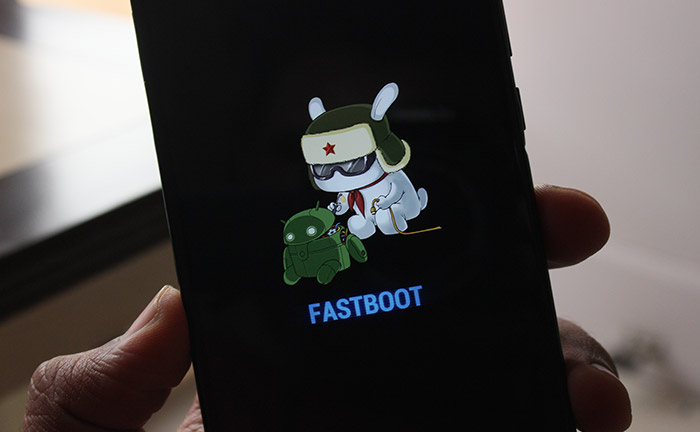
Содержание:
- Почему появляется окно fastboot?
- Вход в режим fastboot
- Способы отключения инструмента
Почему появляется окно fastboot?
При перепрошивке телефона иногда гаджет может зависать на окне фастбут. В результате, пользователь не может перезагрузить устройство стандартным способом.
Также, fastboot часто может запускаться случайно (из-за произвольного нажатия клавиш в кармане).
О появлении системного окна свидетельствуют надпись «fastboot mode start udc_start ()», которая через несколько секунд сменяется на синюю строку «FASTBOOT».
Обычно окно fastboot автоматически закрывается после 5-ти минут бездействия пользователя. Для быстрого отключения режима просто достаньте аккумулятор и перезагрузите телефон.
Если батарея несъемная, работать с режимом немного сложнее. Ниже детально описаны способы отключения инструмента для всех моделей Xiaomi.
Вход в режим fastboot
Есть только один способ включения инструмента fastboot на Xiaomi. Нужно одновременно нажать на кнопки уменьшения громкости и питания.
Удерживайте их на протяжении 5-7 секунд до появления виброотклика и самого экрана фастбут.
Способы отключения инструмента
Есть три метода выхода из фастбут на Сяоми:
- Стандартный метод. Работает на большинстве смартфонов и не требует подключения к другим устройствам;
- Через меню Recovery. Вариант для продвинутых пользователей, которые разбираются в работе системного Recovery. Также, этот метод рекомендуется использовать в том случае, если гаджет завис на этапе установки новой ОС;
- С помощью компьютера. Этот метод гарантировано работает на всех гаджетах. Однако, его лучше использовать только когда все предыдущие способы не подействовали.
Стандартный метод
Простой метод отключения fastboot заключается в нажатии кнопки питания. Обратите внимание, её нужно удерживать около 20-30 секунд.
Если за это время на экране ничего не произошло, ваша модель не поддерживает такой способ управления системной службой.
Не рекомендуется принудительно выходить из фастбут в таких случаях:
- Телефон завис на этапе перепрошивки;
- Гаджет упал и после попытки перезагрузки появилось окно fastboot;
- В результате установки заражённой вирусом программы, телефон выключился и при запуске появляется только сервисный режим.
Для всех описанных выше ситуаций обычный выход из фастбут не вернёт смартфону работоспособность. Следует использовать меню Recovery.
Через меню Recovery
Recovery позволяет вернуть телефон к заводским настройкам без необходимости его запуска до рабочего стола, запустить установку новой версии прошивки, удалить все данные карты памяти.
Чтобы устранить программные сбои и остановить постоянное включение fastboot, следуйте инструкции:
- В окне включенного фастбут нажмите одновременно на кнопку уменьшения громкости и кнопку питания. Удерживайте их на протяжении 10-15 секунд;
- Далее телефон начнет долго перезагружаться. Обычно эта процедура занимает от 5 до 10 минут. Главное – не пытайтесь вынимать батарею;
- После перезагрузки вы увидите экран системного меню рекавери. Выберите поле Wipe Data и нажмите на него. В новом окне кликните на Factory Reset. Для навигации вверх-вниз используйте кнопки громкости. Для выбора команды нужно нажать на кнопку питания.
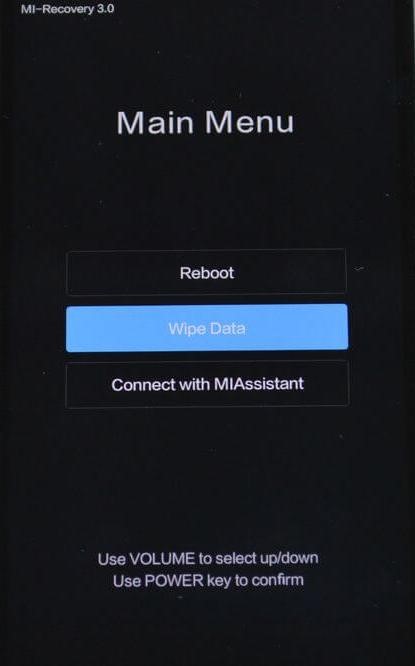
Рис.2 – стандартное меню Recovery
- После выполнения действия начнется перезагрузка смартфона и запуск рабочего стола MIUI.
Обратите внимание! Описанный выше способ подразумевает сброс настроек телефона к заводским параметрам. Только такой метод поможет избавиться от постоянного появления fastboot или исправить ситуацию с некорректной установкой новой прошивки. Если вы хотите сохранить пользовательские файлы, рекомендуем предварительно извлечь из телефона карту памяти. Все установленные программы и их данные будут безвозвратно удалены без возможности восстановления.
После включения гаджета будет доступна заводская версия MIUI для вашей модели смартфона.
Чтобы обновить ОС до последней версии, подключитесь к Wi-Fi или 4G.
Зайдите в окно «Настройки» — « О системе» — «Проверка обновлений» .
Дождитесь завершения сканирования и появления уведомления о новой версии системы. Нажмите на клавишу установки.
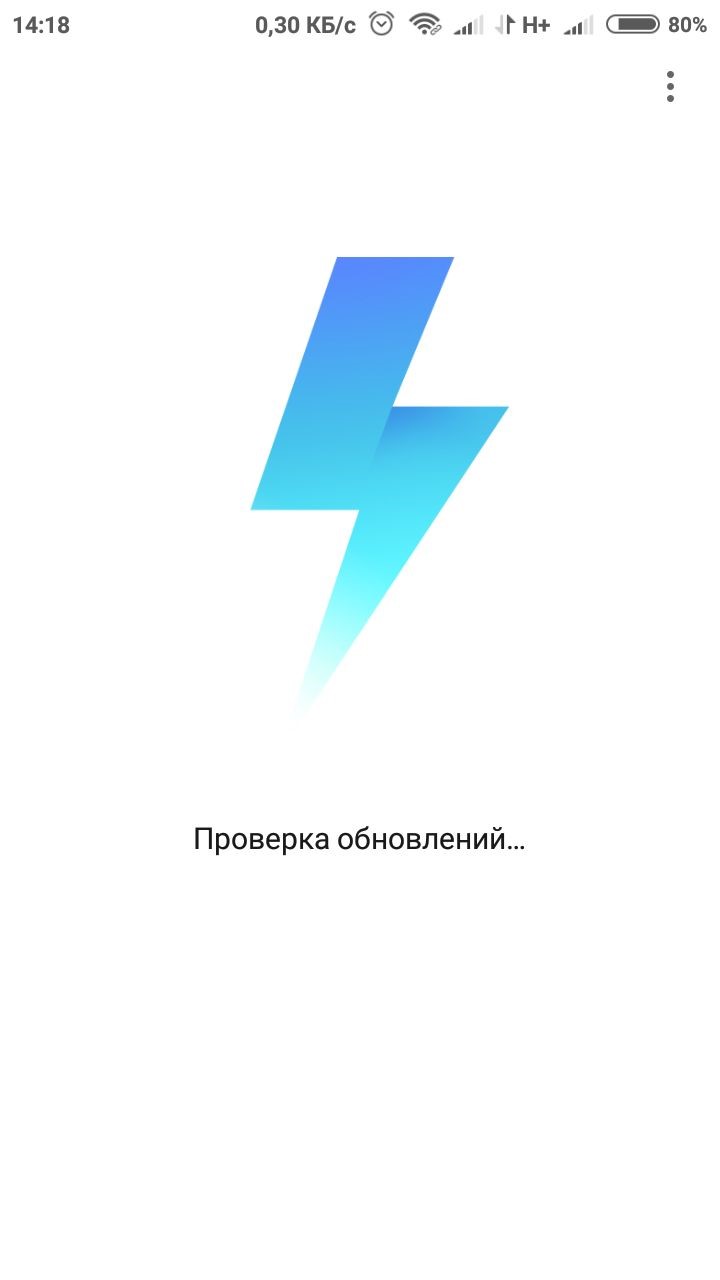
Рис.3 – проверка наличия обновлений MIUI
С помощью компьютера
Для отключения fastboot с помощью компьютера вам потребуются следующие файлы и инструменты:
- Любой ПК или ноутбук на Windows 7, 8, 10;
- Кабель USB;
- Драйвера fastboot. Их можно скачать с ;
- Образ кастомной прошивки. Вы самостоятельно выбираете версию мобильной ОС и скачиваете на ПК ее образ в формате IMG;
- Инструмент Android ADB .
Подключите телефон к ПК. Затем установите все скачанные ранее драйвера на свой компьютер. Распакуйте архив ADB.zip и откройте файл с расширением EXE.
Дождитесь, пока программа распознает ваш телефон. Затем откройте в приложении образ операционной системы и дождитесь завершения ее установки.
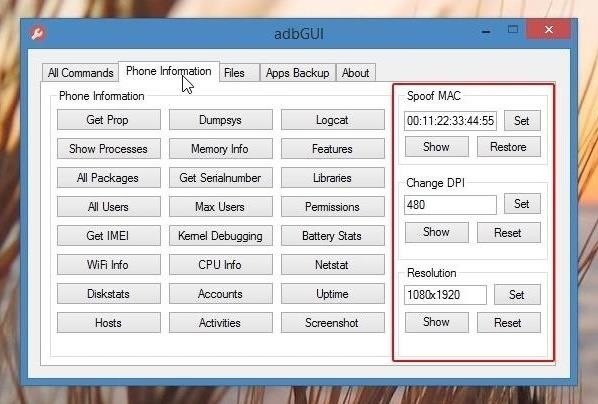
Источник: geek-nose.com
Что делать, если Xiaomi застрял в режиме Fastboot?
Активацию режима быстрой загрузки на телефоне Xiaomi можно распознать по изображению на экране зайца в шапке-ушанке, чинящего андроид и (на некоторых моделях) соответствующей надписи внизу экрана: «Fastboot». Для входа в данный режим на телефоне Xiaomi необходимо нажать и удерживать кнопки питания и уменьшения громкости.
Данную комбинацию можно выполнить и случайно, чаще же режим быстрой загрузки запускается вследствие системной ошибки или установления сторонней прошивки. Целенаправленно пользователи могут запустить режим Fastboot для получения root-прав, удаления встроенных приложений, перепрошивки устройства, тестирования приложений и т.д. Если в любой из этих ситуаций Вы столкнулись с тем, что устройство не может выйти из режима быстрой загрузки и зависло, то Вы можете воспользоваться любым из способов, представленных далее в нашей статье. Все они достаточно просты и эффективны.

- Способ 1. Как выйти из режима Fastboot на Xiaomi с помощью перезагрузки
- Способ 2. Выход из режима быстрой загрузки на Xiaomi с помощью режима восстановления
- Способ 3. Как выйти из режима Fastboot на Android с помощью ReiBoot for Android
- Способ 4. Выход из режима быстрой загрузки на Xiaomi с помощью ADB RUN
- Способ 5. Как выйти из Fastboot mode, не предпринимая никаких действий
Способ 1. Как выйти из режима Fastboot на Xiaomi с помощью перезагрузки
Самым простым и при этом действенным в большинстве случаев способом является обычная перезагрузка смартфона. Чтобы перезапустить Ваше устройство Xiaomi, нажмите на кнопку включения/выключения телефона и удерживайте ее в течение 20 секунд. После выключения аппарата подождите несколько секунд, а затем вновь нажмите на кнопку включения/выключения и удерживайте ее до появления экрана загрузки устройства. Если телефон загрузится в обычном режиме, значит, выход из Fastboot mode прошел успешно, если нет – используйте иные методы, описанные далее в нашей статье.

Способ 2. Выход из режима быстрой загрузки на Xiaomi с помощью режима восстановления
Режим восстановления, или Recovery mode, позволяет проводить сброс настроек устройства до заводских, устанавливать новую прошивку, удалять файлы, а также помогает выйти из режима быстрой загрузки. Чтобы использовать данный способ, выполните следующие действия.
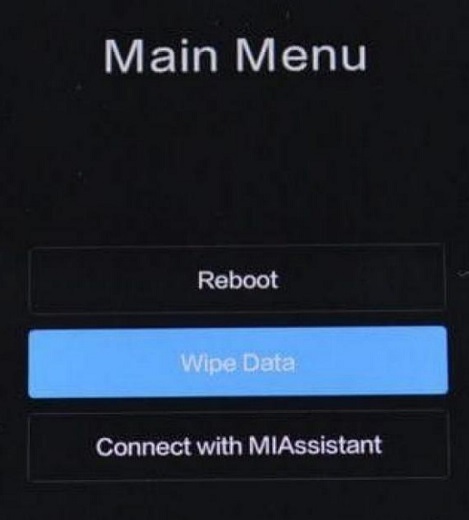
- Шаг 1. На устройстве Xiaomi одновременно нажмите на кнопки включения/выключения и увеличения громкости и удерживайте их в течение 15 секунд. После перезагрузки телефон войдет в режим восстановления.
- Шаг 2. В меню данного режима выберите опцию «Reboot». После перезагрузки телефон должен запуститься в обычном режиме. Внимание: для навигации Вы можете использовать кнопки увеличения/уменьшения громкости, а для подтверждения выбора – кнопку включения/выключения.
- Шаг 3. Если этого не произошло, и устройство по-прежнему зависает в режиме быстрой загрузки, снова перейдите в режим восстановления, а затем выберите опцию «Wipe Data»/«Factory Reset» (в некоторых версиях «Wipe and Reset» –> «Wipe All Data »). Внимание: все файлы и настройки устройства в этом случае будут удалены. Рекомендуем Вам использовать данный вариант при наличии у Вас резервной копии данных устройства или в качестве крайней меры.
Способ 3. Как выйти из режима Fastboot на Android с помощью ReiBoot for Android
Если Вам не помогли предыдущие способы или если Вы решили сразу обратиться к профессиональному ПО для оперативного избавления от ошибки на Вашем телефоне, используйте программу ReiBoot for Android, которая за считанные минуты вернет Ваше устройство в рабочий режим. Данная программа позволит Вам выйти из режима быстрой загрузки всего одним кликом, причем абсолютно бесплатно.
Использование данной программы совершенно безопасно, причем все Ваши данные будут сохранены, что является уникальной чертой данной утилиты. Стоит отметить, что возможности программы не ограничиваются функцией входа/выхода из режима Fastboot. Программа разработана для исправления разнообразных системных ошибок на устройствах Android и легко справляется с такими ситуациями, как появление черного экрана, зависание устройства в режиме загрузки, ошибки при обновлении системы и т.д. Далее мы предлагаем Вам ознакомиться с кратким перечнем функций программы. Более подробную информацию, установочные файлы пробной и полной версий, отзывы пользователей и пошаговое руководство Вы можете найти на официальном сайте разработчика Tenorshare.
- Программа работает с более чем 600 моделями устройств Android: Samsung, LG, Google, Huawei, HTC, Sony и др.
- Утилита совместима с любой версией ОС Android не ниже Android 2.0.
- Программа позволит Вам войти и выйти в/из режима восстановления/быстрой загрузки всего за один щелчок мыши.
- Интерфейс программы достаточно прост и понятен любому пользователю, кроме того, прилагаемое пошаговое руководство пользователя сделает весь процесс работы с программой максимально простым и комфортным.
- Для ознакомления с программой пользователям предоставляется бесплатная пробная версия с некоторыми действующими функциями.
- Программа хорошо зарекомендовала себя среди пользователей благодаря отличным результатам работы.
Итак, чтобы выйти из режима быстрой загрузки на устройстве Xiaomi с помощью программы ReiBoot for Android, следуйте представленной ниже инструкции.
-
Шаг 1 Загрузите с официального сайта разработчика или по ссылке ниже установочный файл программы (для входа/выхода из режима быстрой загрузки вполне достаточно бесплатной пробной версии). Установите программу на Ваш ПК, а затем откройте ее.

Шаг 2 С помощью USB-кабеля подключите Ваш телефон Xiaomi (или любое другое устройство с ОС Android) к ПК. После автоматического обнаружения Вашего устройства в режиме Fastboot в главном меню программы выберите опцию «Выйти из режима быстрой загрузки».

Внимание: если программа не может обнаружить Ваше устройство, включите отладку по USB согласно подсказкам на экране.
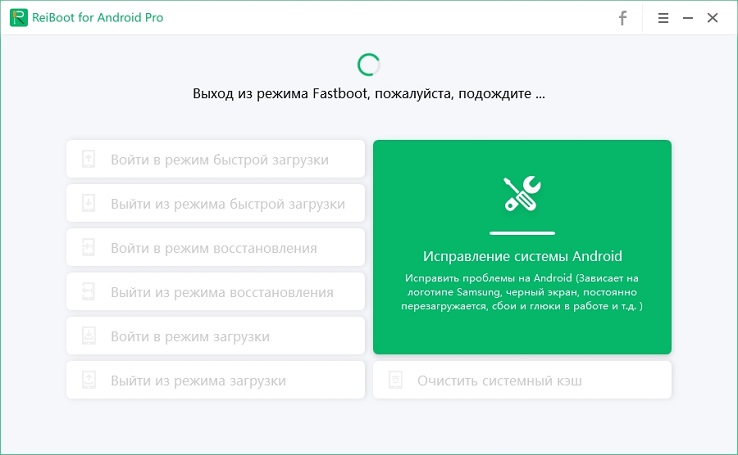
Шаг 3 После выбора данной опции подождите несколько секунд, и Ваше устройство Android успешно выйдет из режима быстрой загрузки. Разблокируйте устройство, введя верный пароль, после чего телефон будет вновь доступен для пользования.
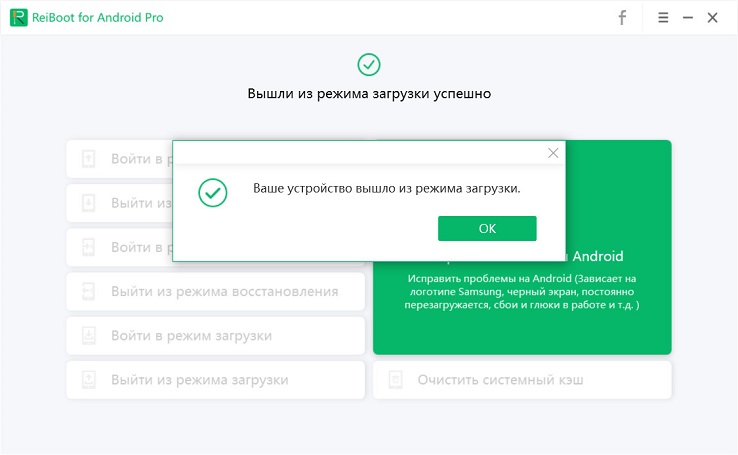
Способ 4. Выход из режима быстрой загрузки на Xiaomi с помощью ADB RUN
Для выхода из режима быстрой загрузки Вы можете также использовать утилиту ADB RUN. Чтобы с ее помощью выйти из режима Fatboot на любом Android-устройстве, включая Xiaomi, следуйте прилагаемому руководству.
- Шаг 1. Загрузите на Ваш компьютер утилиту ADB RUN и установите ее.
- Шаг 2. На Вашем устройстве Xiaomi откройте приложение «Настройки», выберите раздел «Общие», а затем «О смартфоне». Далее перейдите к пункту «версия MIUI». Нажмите на данный пункт 7-10 раз, после чего на устройстве будет активирован режим разработчика, о чем на экране устройства появится уведомление.
- Шаг 3. Вернитесь в «Настройки», выберите раздел «Дополнительные» и перейдите в меню «Для разработчиков». Здесь включите отладку по USB, поставив галочку напротив одноименного пункта.
- Шаг 4. Подключите Ваш телефон к ПК с помощью USB-кабеля. При появлении запроса на отладку по USB нажмите «Да».
- Шаг 5. Запустите утилиту и введите в терминал команду «fastboot reboot».
Способ 5. Как выйти из Fastboot mode, не предпринимая никаких действий
Вместо использования вышеперечисленных способов Вы можете попробовать просто разрядить аккумулятор Вашего устройства «до нуля». Таким образом, он выключится самостоятельно и после включения должен будет запуститься в обычном режиме работы. Однако данный вариант может занять довольно долгое время и вряд ли будет выбран большинством пользователей, что, тем не менее, не отменяет его право на существование. Кроме этого, можно извлечь аккумулятор из устройства и через несколько секунд вернуть его на место для перезапуска телефона, однако не на всех моделях Android-устройств, в том числе и моделей Xiaomi, имеется такая возможность ввиду особой конструкции устройств.
Таким образом, при зависании устройства Xiaomi в режиме быстрой загрузки (Fastboot) Вы можете попробовать выйти из него самостоятельно, используя описанные в данной статье способы. Начните с самого простого – перезагрузки устройства, а если она не поможет, попробуйте более сложные, в том числе профессиональное ПО, как, например, утилиты ReiBoot for Android или ADB RUN.
Обновление 2020-01-11 / Обновление для Android Проблемы и Решения
Источник: www.tenorshare.ru
Инструмент fastboot в Xiaomi – что это такое и для чего он нужен
Окно fastboot в гаджетах Xiaomi – это особый сервисный режим работы, который нужен для установки официальной или кастомной прошивки, сброса настроек к заводским параметрам.
Рассмотрим, как включить/выключить этот инструмент на всех моделях смартфонов Xiaomi.
Многие пользователи путают режимы Fastboot и Recovery.
Однако, их способ включения отличается. Внешний вид экрана фастбут изображен на рисунке ниже.

Почему появляется окно fastboot?
При перепрошивке телефона иногда гаджет может зависать на окне фастбут. В результате, пользователь не может перезагрузить устройство стандартным способом.
Также, fastboot часто может запускаться случайно (из-за произвольного нажатия клавиш в кармане).
О появлении системного окна свидетельствуют надпись «fastboot mode start udc_start ()», которая через несколько секунд сменяется на синюю строку «FASTBOOT».
Обычно окно fastboot автоматически закрывается после 5-ти минут бездействия пользователя. Для быстрого отключения режима просто достаньте аккумулятор и перезагрузите телефон.
Если батарея несъемная, работать с режимом немного сложнее. Ниже детально описаны способы отключения инструмента для всех моделей Xiaomi.
Вход в режим fastboot
Есть только один способ включения инструмента fastboot на Xiaomi. Нужно одновременно нажать на кнопки уменьшения громкости и питания.
Удерживайте их на протяжении 5-7 секунд до появления виброотклика и самого экрана фастбут.
Способы отключения инструмента
Есть три метода выхода из фастбут на Сяоми:
- Стандартный метод. Работает на большинстве смартфонов и не требует подключения к другим устройствам;
- Через меню Recovery. Вариант для продвинутых пользователей, которые разбираются в работе системного Recovery. Также, этот метод рекомендуется использовать в том случае, если гаджет завис на этапе установки новой ОС;
- С помощью компьютера. Этот метод гарантировано работает на всех гаджетах. Однако, его лучше использовать только когда все предыдущие способы не подействовали.
Стандартный метод
Простой метод отключения fastboot заключается в нажатии кнопки питания. Обратите внимание, её нужно удерживать около 20-30 секунд.
Если за это время на экране ничего не произошло, ваша модель не поддерживает такой способ управления системной службой.
Не рекомендуется принудительно выходить из фастбут в таких случаях:
- Телефон завис на этапе перепрошивки;
- Гаджет упал и после попытки перезагрузки появилось окно fastboot;
- В результате установки заражённой вирусом программы, телефон выключился и при запуске появляется только сервисный режим.
Для всех описанных выше ситуаций обычный выход из фастбут не вернёт смартфону работоспособность. Следует использовать меню Recovery.
Через меню Recovery
Recovery позволяет вернуть телефон к заводским настройкам без необходимости его запуска до рабочего стола, запустить установку новой версии прошивки, удалить все данные карты памяти.
Чтобы устранить программные сбои и остановить постоянное включение fastboot, следуйте инструкции:
- В окне включенного фастбут нажмите одновременно на кнопку уменьшения громкости и кнопку питания. Удерживайте их на протяжении 10-15 секунд;
- Далее телефон начнет долго перезагружаться. Обычно эта процедура занимает от 5 до 10 минут. Главное – не пытайтесь вынимать батарею;
- После перезагрузки вы увидите экран системного меню рекавери. Выберите поле Wipe Data и нажмите на него. В новом окне кликните на Factory Reset. Для навигации вверх-вниз используйте кнопки громкости. Для выбора команды нужно нажать на кнопку питания.

Рис.2 – стандартное меню Recovery
- После выполнения действия начнется перезагрузка смартфона и запуск рабочего стола MIUI.
Обратите внимание! Описанный выше способ подразумевает сброс настроек телефона к заводским параметрам. Только такой метод поможет избавиться от постоянного появления fastboot или исправить ситуацию с некорректной установкой новой прошивки. Если вы хотите сохранить пользовательские файлы, рекомендуем предварительно извлечь из телефона карту памяти. Все установленные программы и их данные будут безвозвратно удалены без возможности восстановления.
После включения гаджета будет доступна заводская версия MIUI для вашей модели смартфона.
Чтобы обновить ОС до последней версии, подключитесь к Wi-Fi или 4G.
Зайдите в окно «Настройки» — «О системе» — «Проверка обновлений».
Дождитесь завершения сканирования и появления уведомления о новой версии системы. Нажмите на клавишу установки.

Рис.3 – проверка наличия обновлений MIUI
С помощью компьютера
Для отключения fastboot с помощью компьютера вам потребуются следующие файлы и инструменты:
- Любой ПК или ноутбук на Windows 7, 8, 10;
- Кабель USB;
- Драйвера fastboot. Их можно скачать с ;
- Образ кастомной прошивки. Вы самостоятельно выбираете версию мобильной ОС и скачиваете на ПК ее образ в формате IMG;
- Инструмент Android ADB .
Подключите телефон к ПК. Затем установите все скачанные ранее драйвера на свой компьютер. Распакуйте архив ADB.zip и откройте файл с расширением EXE.
Дождитесь, пока программа распознает ваш телефон. Затем откройте в приложении образ операционной системы и дождитесь завершения ее установки.

Тематические видеоролики:
Источник: activation-keys.ru